3DMax怎样调整运动曲线?
溜溜自学 室内设计 2021-10-25 浏览:2227
大家好,我是小溜。3DSMax是一款目前比较专业的三维建模软件,在这个软件中有许多强大的功能供我们进行使用。很多时候我们在绘制轨迹的时候,会使用到曲线。但是3DMax怎样调整运动曲线呢?那么今天就来给大家分享一下具体的操作步骤,希望能够帮助到有需要的朋友。
想要更深入的了解“3DMax”可以点击免费试听溜溜自学网课程>>
工具/软件
电脑型号:联想(lenovo)天逸510s; 系统版本:Windows7; 软件版本:3DMax2014
方法/步骤
第1步
首先,我们打开软件,选择一个视图,点击长方体,在视图上创建一个长方体。
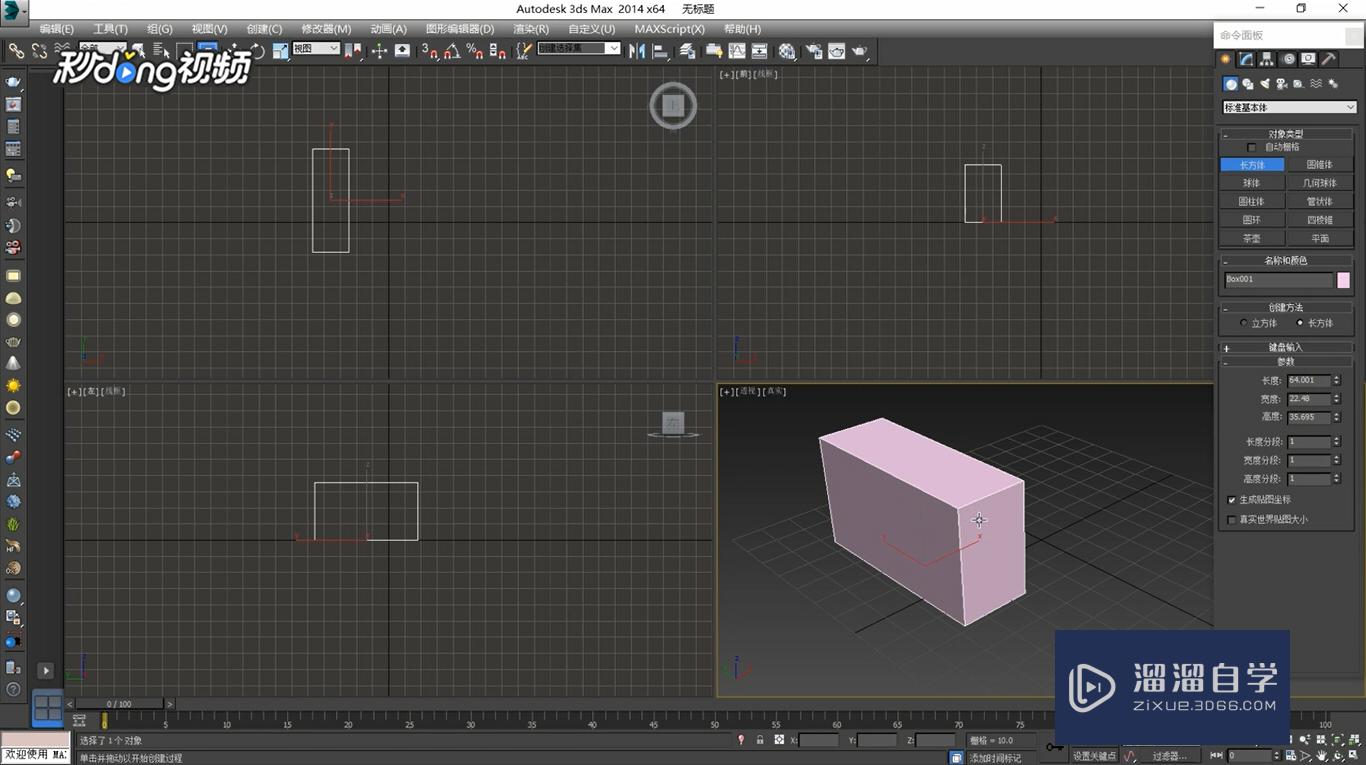
第2步
接着点击“自动”,将关键帧拖拉到20。
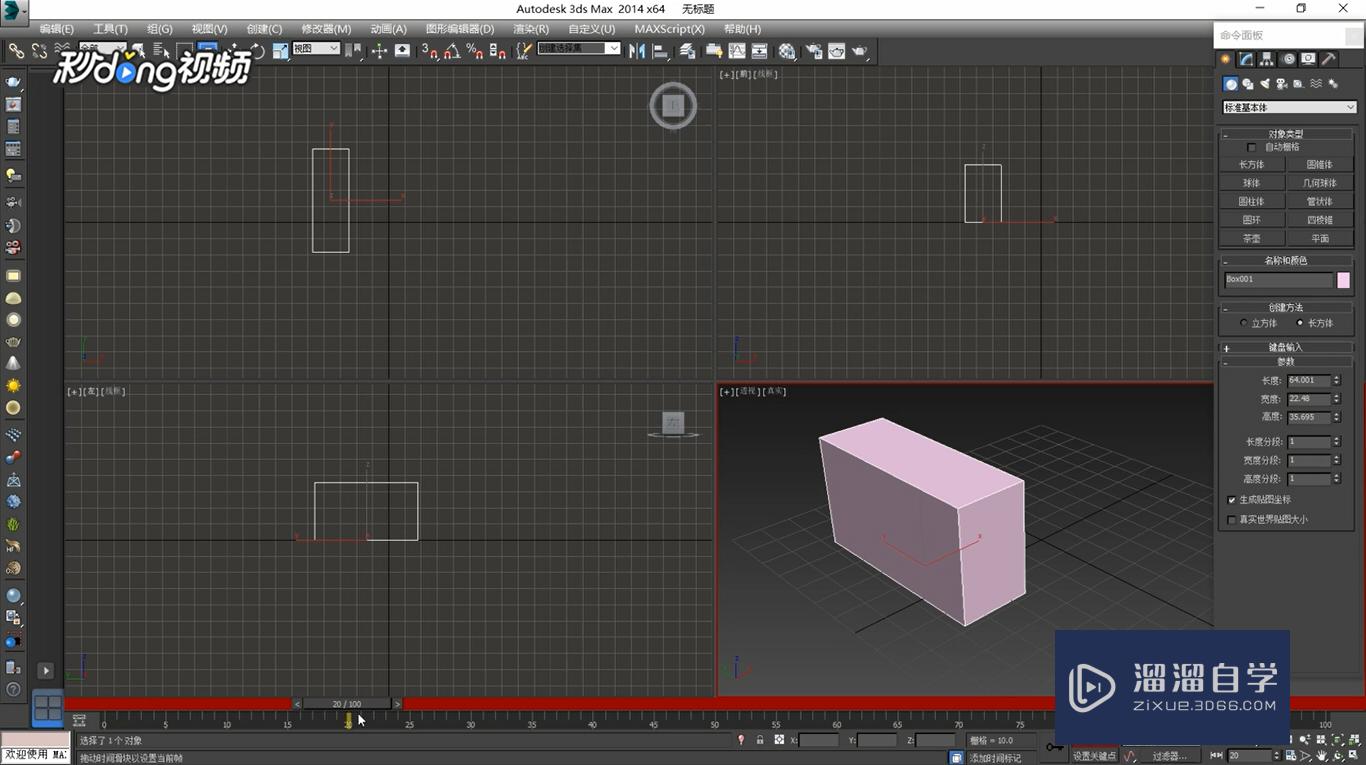
第3步
右击长方体,点击“移动”,沿x轴水平移动。
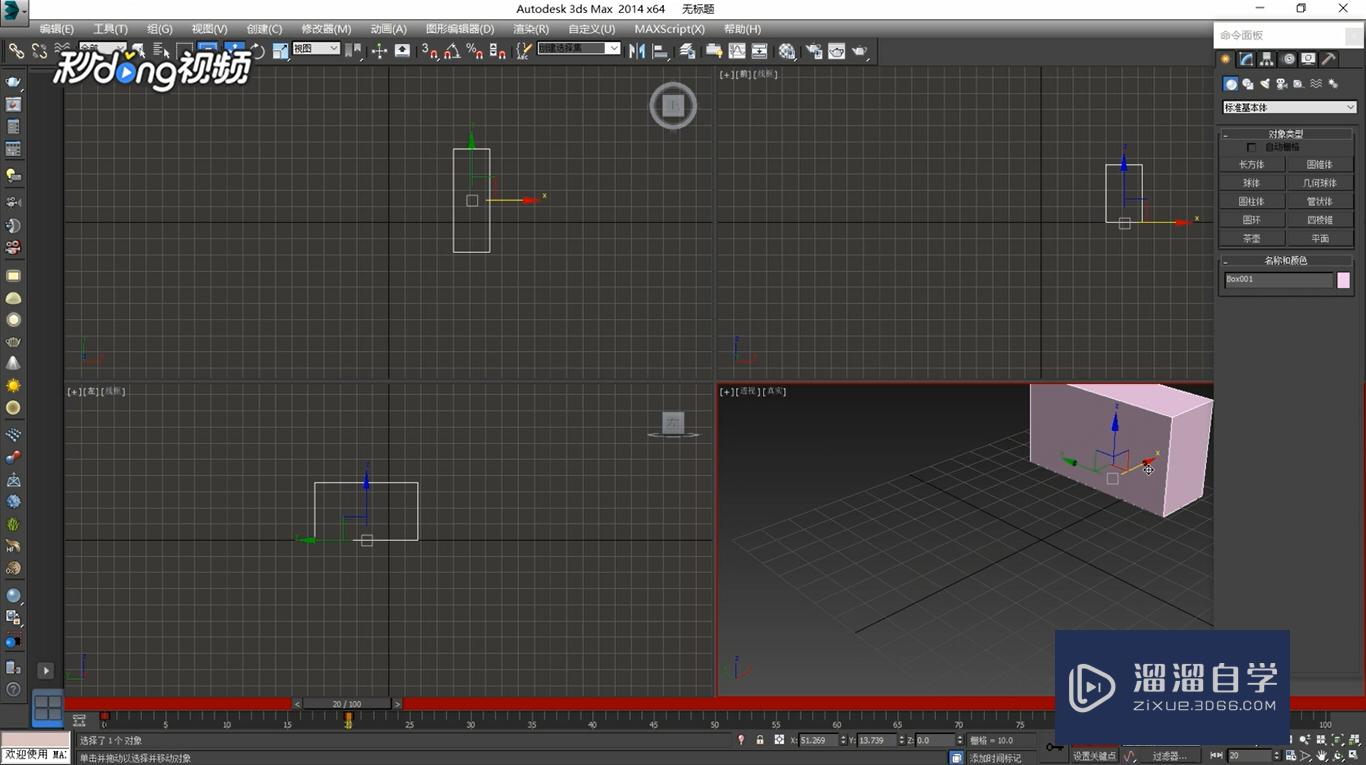
第4步
然后点击时间配置,在弹出的对话框中选中pal,点击“确定”。
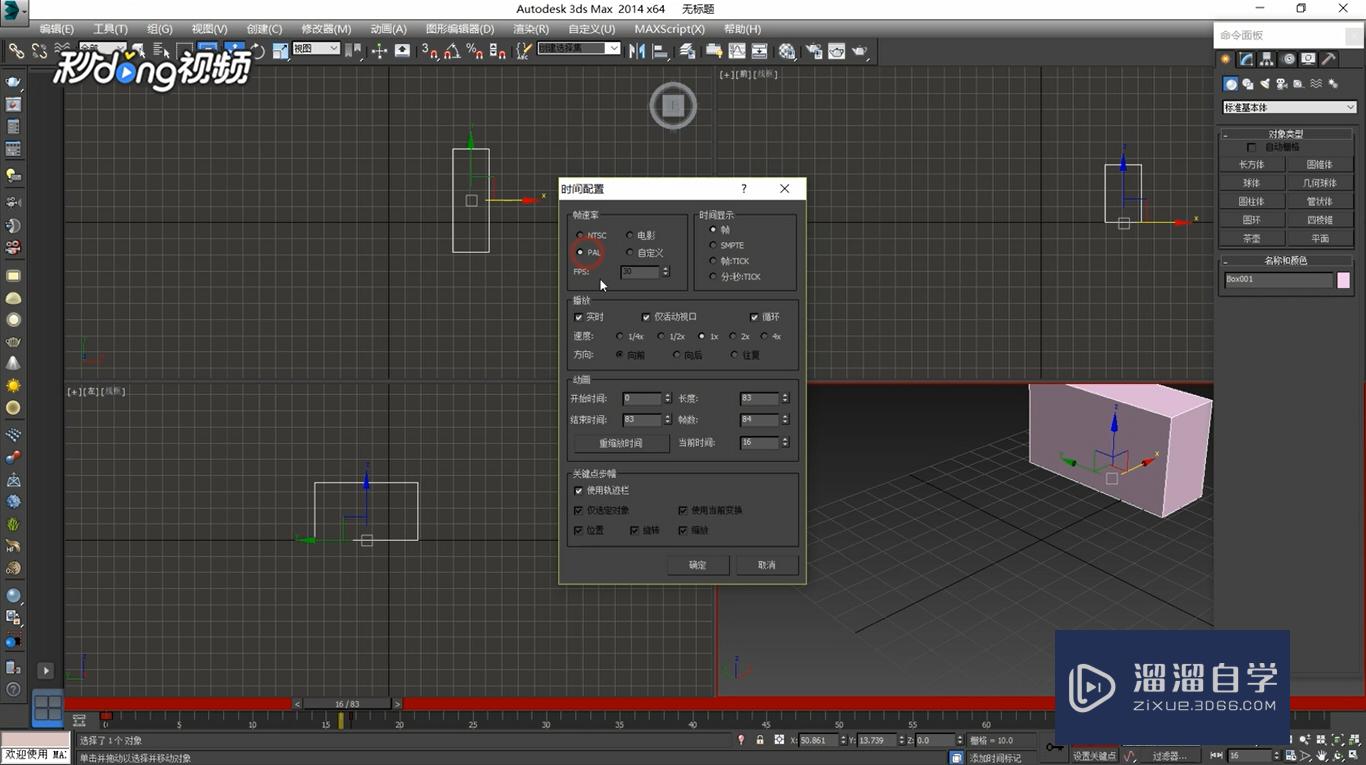
第5步
接着点击“曲线编辑器”,然后点击“移动关键点”、“水平移动关键点”或“垂直移动关键点”,通过改变关键点来调整轨迹视图。
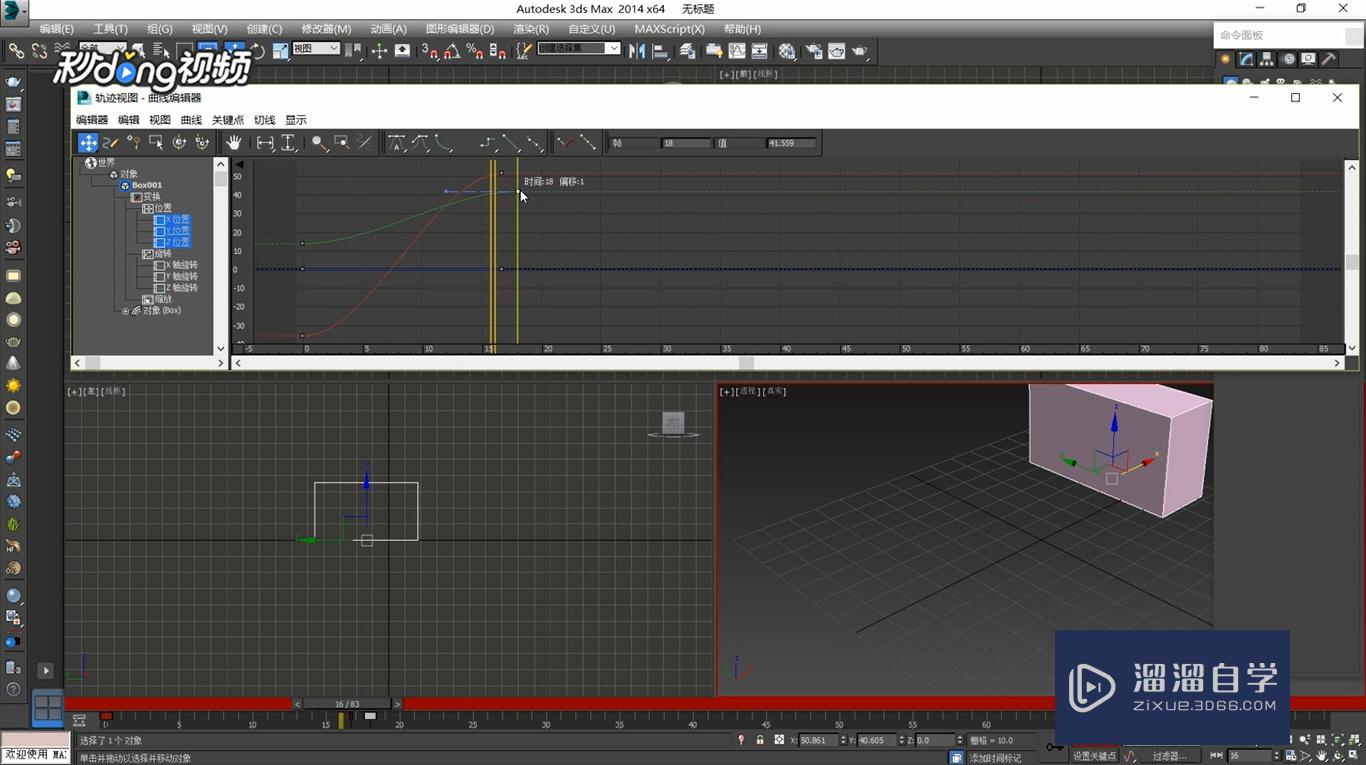
相关文章
距结束 06 天 06 : 21 : 04
距结束 01 天 18 : 21 : 04
首页









